
Notrufe nur Android ? Hier sind Gründe und 10 Lösungen

„Wie können Sie das Problem beheben, dass auf einem Telefon „Nur Notrufe“ angezeigt wird, selbst wenn Daten und WLAN ordnungsgemäß funktionieren?“
- Von Quora
Wenn auf Ihrem Android Telefon „Nur Notrufe“ angezeigt wird, bedeutet dies normalerweise, dass Ihr Gerät keine Verbindung zum Mobilfunknetz herstellen kann, außer für Notrufe. Vielleicht möchten Sie wissen: „Warum zeigt mein Telefon ständig nur Notrufe an?“ In diesem Artikel untersuchen wir, warum das Android -Problem „Nur Notrufe“ auftritt, und bieten 10 effektive Lösungen an, mit denen Sie schnell die normale Kommunikation auf Ihrem Telefon wiederherstellen können.
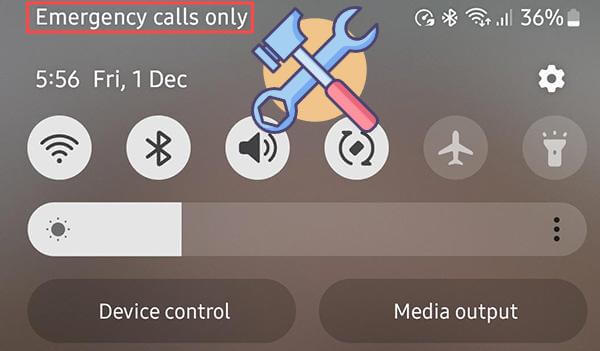
„Nur Notrufe“ dient als Schutzmaßnahme für Mobiltelefone oder Kommunikationsnetze unter bestimmten Umständen, wenn das Gerät oder der Dienst nur Notrufe zulässt und andere Kommunikationsarten deaktiviert.
Warum bleibt mein Telefon nur bei Notrufen hängen? Hier sind einige mögliche Gründe:
Möglicherweise befindet sich Ihr Telefon in einem Gebiet mit schwacher Signalstärke, sodass keine Verbindung zum Netzwerk hergestellt werden kann.
Die SIM-Karte ist möglicherweise falsch eingelegt, beschädigt oder nicht aktiviert, was zu Fehlfunktionen führen kann.
Der Flugmodus könnte versehentlich aktiviert werden und alle Netzwerkverbindungen blockieren.
Falsche Netzwerkeinstellungen auf Ihrem Telefon können dazu führen, dass keine Verbindung zu Ihrem Mobilfunkanbieter hergestellt werden kann.
Softwareprobleme im System Ihres Telefons können die Netzwerkverbindungen unterbrechen.
In diesem Teil zeigen wir Ihnen 10 Problemlösungen nur für Notrufe. Lasst uns gemeinsam sehen.
Was tun, wenn nur Notrufe erfolgen? Stellen Sie sicher, dass sich Ihr Telefon in einem Bereich mit starkem Signalempfang befindet. Wenn das Signal schwach ist, versuchen Sie, sich in einen offeneren Bereich oder in die Nähe eines Fensters zu begeben, um die Signalstärke zu verbessern. Wenn das Problem weiterhin besteht, fahren Sie mit den nächsten Schritten fort.
Probleme mit der SIM-Karte sind eine häufige Ursache für das Problem, dass nur Notrufe über direkte Gespräche erfolgen. Befolgen Sie diese Schritte, um Ihre SIM-Karte zu überprüfen:
Schritt 1. Überprüfen Sie, ob die SIM-Karte aktiviert ist
Stellen Sie sicher, dass die SIM-Karte aktiviert ist und normal verwendet werden kann.
Schritt 2. Überprüfen Sie die SIM-Karte auf Beschädigungen
Entfernen Sie die SIM-Karte und überprüfen Sie sie auf physische Schäden wie Kratzer oder Risse.

Schritt 3. Setzen Sie die SIM-Karte erneut ein
Setzen Sie die SIM-Karte wieder in Ihr Telefon ein und achten Sie darauf, dass sie richtig im Steckplatz sitzt.
Schritt 4. Ersetzen Sie die SIM-Karte
Wenn Sie vermuten, dass die SIM-Karte fehlerhaft ist, versuchen Sie es mit einer anderen SIM-Karte, um festzustellen, ob das Problem weiterhin besteht.
Überprüfen Sie, ob sich Ihr Telefon im Flugmodus befindet. Wenn dies der Fall ist, deaktivieren Sie den Flugmodus, um die Netzwerkverbindung wiederherzustellen. So geht's:
Schritt 1. Wischen Sie vom oberen Bildschirmrand nach unten, um das Schnelleinstellungsmenü zu öffnen.
Schritt 2. Suchen Sie das Symbol „Flugzeugmodus“ und tippen Sie darauf, um es auszuschalten.

Schritt 3. Überprüfen Sie, ob Ihr Telefon wieder eine normale Verbindung herstellt.
Auf meinem Telefon wird angezeigt, dass nur Notrufe ohne SIM-Karte möglich sind. Was soll ich tun? Manchmal kann das Problem durch den Wechsel zu einem anderen Netzwerktyp behoben werden. Sie können versuchen, von 5G auf 4G umzusteigen oder umgekehrt. So geht's:
Schritt 1. Gehen Sie zum Menü „Einstellungen“ Ihres Telefons.
Schritt 2. Suchen Sie die Option „Mobile Netzwerke“.
Schritt 3: Wechseln Sie zu einem anderen Netzwerktyp und prüfen Sie, ob das Problem behoben ist.

Wenn Ihr Telefon nicht automatisch eine Verbindung zu einem Netzwerk herstellen kann, kann die manuelle Auswahl Ihres Netzwerkanbieters hilfreich sein. Befolgen Sie diese Schritte:
Schritt 1. Öffnen Sie das Menü „Einstellungen“ Ihres Telefons.
Schritt 2. Wählen Sie „Netzwerkbetreiber“. Deaktivieren Sie dann „Automatisch auswählen“ und wählen Sie Ihren Netzwerkanbieter aus der Liste aus.
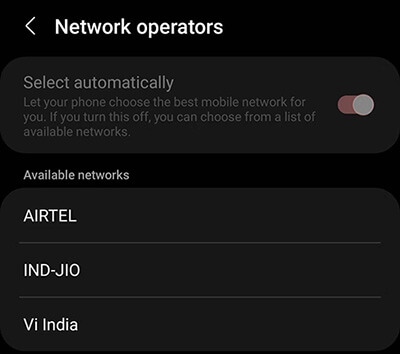
Wie kann ich nur Notrufe loswerden? Suchen Sie nach verfügbaren Software-Updates und installieren Sie diese, um potenzielle Fehler zu beheben. So geht's:
Schritt 1. Öffnen Sie das Menü „Einstellungen“ Ihres Telefons und scrollen Sie zu „Software-Update“.

Schritt 2. Suchen Sie nach verfügbaren Updates und installieren Sie diese, falls gefunden.
Wenn die oben genannten Methoden nicht funktionieren, versuchen Sie, Ihre Netzwerkeinstellungen zurückzusetzen. Dadurch werden alle netzwerkbezogenen Einstellungen auf ihren Standardzustand zurückgesetzt, wodurch möglicherweise Verbindungsprobleme behoben werden. So geht's:
Schritt 1. Gehen Sie zu „Einstellungen“ und wählen Sie „System“ oder „Allgemeine Verwaltung“.
Schritt 2. Suchen Sie nach „Optionen zurücksetzen“ und wählen Sie „WLAN, Mobil & Bluetooth zurücksetzen“. Bestätigen Sie das Zurücksetzen und starten Sie dann Ihr Telefon neu .

Wie schalte ich nur Notrufe aus? Ein einfacher Neustart kann manchmal viele kleinere Probleme beheben, einschließlich „Nur Notrufe“. Halten Sie den Netzschalter gedrückt, wählen Sie „Neustart“ und prüfen Sie, ob das Problem behoben ist.

Wenn alles andere fehlschlägt, sollten Sie die Verwendung eines Android Reparaturtools in Betracht ziehen. Einige Software von Drittanbietern kann Probleme im Android System beheben, beispielsweise Android Repair . Dieses Produkt ist in der Lage, das durch Systemprobleme verursachte Problem „Nur Samsung-Notrufe“ effektiv zu beheben. Der Reparaturvorgang ist unglaublich einfach und schnell und erfordert keinerlei technische Kenntnisse. Die Software erledigt alles und erfordert vom Benutzer nur minimalen Aufwand.
Highlights der Android Reparatur
Wie kann man Notrufe nur auf Android problemlos beheben?
01 Nachdem Sie das Programm auf Ihrem PC installiert haben, starten Sie es und verbinden Sie Ihr Android Gerät mit dem Computer. Wählen Sie die Option „Systemreparatur“ und anschließend „ Android “.

02 Wählen Sie auf der Benutzeroberfläche den Namen, das Modell und das Land/die Region Ihres Telefons aus. Geben Sie nach der Auswahl „000000“ zur Bestätigung ein und klicken Sie auf „Weiter“, um fortzufahren.

03 Befolgen Sie die Anweisungen auf dem Bildschirm, um Ihr Android Gerät in den Download-Modus zu versetzen. Klicken Sie auf „Weiter“ und das Tool beginnt mit dem Herunterladen der Android Firmware und dem Flashen der neuen Firmware auf Ihr Android Gerät. Nach einiger Zeit wird Ihr Android Gerät erfolgreich repariert.

Wenn das Problem weiterhin besteht, kann es an Netzwerkproblemen Ihres Dienstanbieters liegen. Wenden Sie sich an Ihren Mobilfunkanbieter, um zu erfahren, ob es Dienstausfälle oder Kontoprobleme gibt.
Das Problem „Notrufe nur auf Android “ kommt recht häufig vor, aber mit den oben beschriebenen Methoden sollten Sie es mühelos lösen können. Es wird empfohlen, zunächst die Grundeinstellungen Ihres Telefons zu überprüfen, z. B. Signalstärke, SIM-Karte und Flugmodus. Wenn das Problem weiterhin besteht, möchten Sie möglicherweise einige fortgeschrittenere Lösungen ausprobieren, z. B. die Verwendung von Android Repair . Diese Software kann Android Systemprobleme beheben , die möglicherweise das Problem „Nur Notrufe“ verursachen.
Verwandte Artikel:
Gelöst | So umgehen Sie Android Sperrbildschirm mithilfe eines Notrufs
Anleitung zur Fehlerbehebung: So beheben Sie das Problem, dass Android Telefon keinen Dienst meldet
Wie kann man automatisch gelöschte Android Fotos reparieren? 7 Lösungen
6 Lösungen, die Sie unbedingt ausprobieren müssen, um Soft Brick Android zu reparieren [2024]